Uw Samsung Smart TV is een van de beste manieren om het nieuwste van het nieuwste te ervaren streamingplatforms, van Netflix en Hulu tot Amazon Prime Video en nichediensten zoals Shudder en Pluto. Maar dat is niet alles. Uw met internet verbonden Samsung is ook een toegangspoort tot castingmogelijkheden, het delen van foto's, nieuws, weer, games en nog veel meer. Het is dus belangrijk dat u de software up-to-date houdt.
Inhoud
- Update de software van uw Samsung TV via internet
- Update de software van uw Samsung TV met een USB-flashstation
- Uw Samsung TV instellen voor automatische software-updates
- De apps op uw Samsung TV bijwerken
Aanbevolen video's
Eenvoudig
15 minuten
Samsung smart-tv en afstandsbediening
Een betrouwbare internetverbinding
USB-flashstation (in sommige gevallen)
Een computer (in sommige gevallen)
Als u ervoor zorgt dat uw Samsung-tv over de nieuwste software (soms ook wel firmware genoemd) beschikt, weet u zeker dat u de beste prestaties rondom, inclusief zaken als app-optimalisatie tot algehele beveiliging, bug- en probleemoplossingen en, in sommige gevallen, beeld/geluid verbeteringen. We hebben ook how-to-artikelen voor
uw apps up-to-date houden en ook hoe u apps van uw Samsung Smart TV verwijdert.Door akkoord te gaan met de Algemene voorwaarden Smart Hub tijdens de eerste installatie van uw Samsung-tv, geeft u Samsung toestemming om automatische software-updates op uw toestel toe te passen. Als u niet vooraf akkoord bent gegaan met deze voorwaarden of meer wilt weten over andere manieren om software-updates voor uw Samsung TV te krijgen, hebben we in deze handleiding een aantal methoden uiteengezet om dit wel te doen.

Update de software van uw Samsung TV via internet
Afgezien van het feit dat er automatisch updates worden uitgevoerd, is dit veruit de gemakkelijkste manier om updates voor uw Samsung Smart TV te downloaden en te installeren.
Stap 1: Allereerst: zorg ervoor dat uw tv is aangesloten een betrouwbaar Wi-Fi-netwerk. Als u internet heeft "geleend" van het restaurant aan de overkant van de straat, is dit niet het moment om op de verbinding te wedden. Als uw tv tijdens het downloaden of implementeren van een software-update niet is verbonden met een solide netwerk, kan het mogelijk lang duren voordat de nieuwe patch überhaupt beschikbaar is. In sommige gevallen kan het er zelfs toe leiden dat de software van de tv helemaal vastloopt - en dat is doorgaans niet een lot waar je voor weg kunt lopen.
Stap 2: Zodra uw tv is verbonden met Wi-Fi, drukt u op de Menu of Instellingen op uw afstandsbediening, navigeer naar Instellingen, kies dan Steun.
Verwant
- Beste QLED-tv’s voor 2023: van TCL, Samsung, Hisense en meer
- Samsung’s roterende ‘The Sero’ QLED 4K TV is 50% korting bij Woot
- Je zult geschokt zijn hoe goedkoop deze 65-inch QLED 4K-tv tegenwoordig is
Stap 3: Selecteer vervolgens Software-update, Dan Update nu. Je ziet ook een schakelaar aan/uit voor Auto update. Maak je geen zorgen, we komen daar zo op terug.
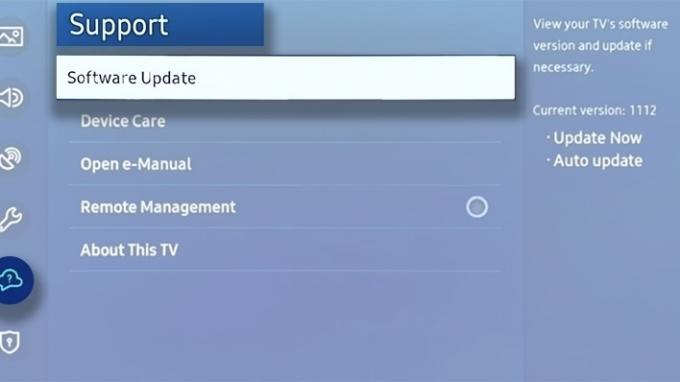
Stap 4: Als er een update beschikbaar is, zal de tv u vragen de download te bevestigen. Zodra u toestemming geeft, begint de tv met het downloaden van de patch en het installeren ervan. Van begin tot eind duurt dit proces slechts enkele minuten.
We kunnen dit niet genoeg benadrukken: tijdens elk onderdeel van het updateproces schakel de televisie niet uit. Als u dit wel doet, loopt uw tv het risico vast te lopen terwijl u de nieuwe software implementeert.
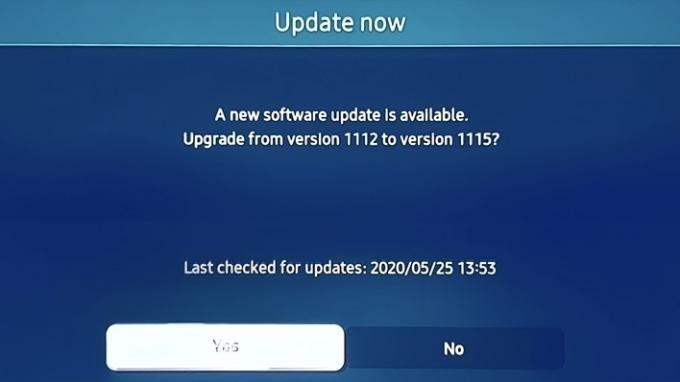
Stap 5: Wanneer de update is geïnstalleerd, wordt uw tv automatisch opnieuw opgestart. Dat is alles wat er is.

Update de software van uw Samsung TV met een USB-flashstation
Als u niet over een gereed Wi-Fi-netwerk beschikt waar uw tv op kan springen, kunt u software-updates ook downloaden en installeren via een USB-flashstation.
Stap 1: Alle nieuwste software-updates voor het volledige assortiment tv's van Samsung zijn online te vinden via de Samsung Downloadcentrum.
Stap 2: Zodra u op de pagina bent, kunt u naar uw specifieke tv zoeken door te selecteren product type, Dan TV. Als je het al weet het exacte modelnummer van uw tv, u kunt klikken Voer het modelnummer in om de verzameling letters en cijfers in te voeren waaruit de naam van uw Samsung bestaat.
Stap 3: Op de Steun pagina voor uw betreffende TV, de nieuwste software-updates vindt u onder de Downloads tabblad. Gewoon klikken Downloaden naast de nieuwste versie en wacht tot het downloaden is voltooid.
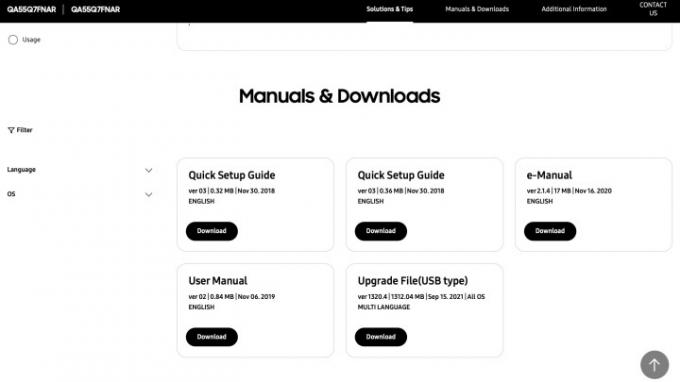
Stap 4: De update wordt als gecomprimeerd bestand aan uw computer toegevoegd. Zoek het bestand en pak het uit. Om de volgende stap gemakkelijker te maken, raden we u aan het uitgepakte bestand naar uw bureaublad te verplaatsen.
Stap 5: Ga vervolgens door en sluit uw USB-flashstation aan op een van de USB-ingangen van uw computer. Klik en sleep vervolgens het uitgepakte updatebestand naar uw USB of kopieer/plak het vanaf uw computer naar de schijf.
U moet ervoor zorgen dat het updatebestand rechtstreeks op de schijf wordt opgeslagen en niet in eventuele aanvullende mappen die u mogelijk al op de USB heeft staan. Als het updatebestand in een secundaire map terechtkomt, kan uw tv het niet vinden (onze volgende stap).
Stap 6: Ontkoppel het USB-station, koppel het los van uw computer en sluit het vervolgens aan op een van de USB-ingangen van uw Samsung-tv.
Stap 7: Pak de afstandsbediening van uw tv en zet het apparaat aan. Open de Hoofdmenu, selecteer Instellingen, Dan Steun. Selecteer vervolgens Software-update > Update nu > Ja.
Uw tv zoekt vervolgens naar de via USB geladen update. Nadat deze is gedetecteerd, begint de set met het installeren van de update. Laten we herhalen: Niet doen schakel tijdens dit proces de tv uit. Wanneer de update is voltooid, wordt uw tv automatisch opnieuw opgestart.
Uw Samsung TV instellen voor automatische software-updates
Als u liever niet af en toe handmatig naar updates hoeft te zoeken, kunt u deze functie uitschakelen aan om updates te laten downloaden terwijl uw tv in stand-by staat (uitgeschakeld, maar nog steeds aangesloten). stroom). Zodra u uw tv weer inschakelt, wordt de update automatisch op uw toestel toegepast.
Stap 1: Zet uw tv aan, open de Hoofdmenuen navigeer vervolgens naar Instellingen > Steun.
Stap 2: Kiezen Software-update. Als Auto update niet is ingeschakeld, ga je gang en doe dat. Vanaf nu voert je Samsung tv alle software-updates automatisch uit.

De apps op uw Samsung TV bijwerken
Naast de belangrijkste software-updates die uw Samsung TV ontvangt, zijn er ook individuele app-updates waarmee u rekening moet houden. Door uw tv-apps up-to-date te houden, krijgt u in het algemeen de beste ervaring met uw smart tv. App-updates kunnen relatief klein zijn (probleemoplossingen) tot grootschalig (herontwerp van menu's). Ongeacht de downloadgrootte kunnen app-updates net zo essentieel zijn als de softwarepatches die rechtstreeks op uw tv verschijnen.
Stap 1: Druk op de afstandsbediening van uw Samsung TV op de Smart Hub of Thuis knop.
Stap 2: Kiezen Apps in het onderste lint van menu-opties. Selecteer vervolgens Mijn apps, gevolgd door Opties.
Stap 3: Als u wilt dat uw tv-apps automatisch worden bijgewerkt, schakelt u om Auto update op.
Als u in de toekomst merkt dat er een vertraging is wanneer u op drukt Slimme woning of Thuis op de afstandsbediening van uw tv. Dit komt omdat uw tv de app-updates implementeert die het laatst zijn geïnstalleerd. U ziet ook een bericht waarin staat dat er updates worden toegepast. Na een minuut of twee verdwijnt dit bericht en kunt u uw tv normaal gebruiken.
Stap 4: Met Auto update uitgeschakeld, kunt u handmatig kiezen welke tv-apps updates ontvangen. Druk hiervoor op de Smart Hub of Thuis knop, kies Mijn appsen selecteer vervolgens het updatevak (in de buurt van Opties). Selecteer het updatevak.
Vanaf hier ziet u een lijst met de apps die op uw tv zijn geïnstalleerd en waarvoor updates beschikbaar zijn, zodat u kunt kiezen welke apps de nieuwste software/firmware ontvangen.
Aanbevelingen van de redactie
- We zijn dol op deze Samsung 65-inch OLED 4K-tv, en hij heeft nu $ 400 korting
- Samsung heeft zojuist de prijs verlaagd van deze enorme 85-inch 4K-tv
- Er is zojuist een enorme korting ontvangen op de prachtige Frame TV van Samsung
- Een slaaptimer instellen op Apple TV
- Bestel de gloednieuwe 98-inch QLED 4K-tv van Samsung en ontvang $ 2.000 korting



